Maya для начинающих
Появились манипуляторы левой поверхности
Рисунок 14.6. Появились манипуляторы левой поверхности. Они определяют, какой части левой поверхности может касаться правая поверхность
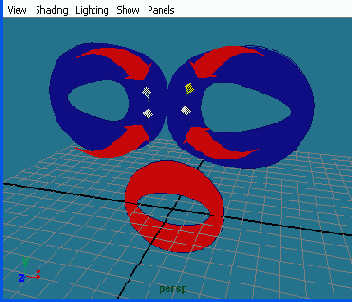
После эксперимента по ручному сшиванию отмените все, что вы делали, и приготовьтесь к «великому сшиванию».
- Выделите все три поверхности. Сшейте их вместе. Для этого нажмите F3, выберите Edit NURBS / Stitch / Global Stitch (Редактирование NURBS / Сшивание / Сшивание всех Границ).
Вы не увидите изменений, пока не поместите поверхности близко друг к дружке. Global Stitch (Сшивание всех Границ) по умолчанию не замечает поверхности, расположенные далеко друг от друга.
- Откройте Attribute Editor (Редактор Атрибутов) для Global Stitch (Сшивание всех Границ). Для этого вам нужно открыть Attribute Editor (Редактор Атрибутов) любой из поверхностей и нажать на закладку globalStitch 1 вверху окна (см. Рисунок 14.7).
- Поиграйте с параметрами. Два самых важных параметра для Global Stitch (Сшивание всех Границ) - это Stitch Partial Edges (Сшить Части Границ) и Мах Separation (Максимальное Удаление) (область, в пределах которой инструмент ищет два ближайших края поверхностей).
Поскольку Global Stitch (Сшивание всех Границ) теперь работает, вы можете поработать с каждой из трех поверхностей. Например, вы можете захотеть передвинуть ряд контрольных вершин вдоль одной из изопарм поверхности рта внутрь и наружу для получения формы губ (см. Рисунок 14.8). Заметьте, что, когда вы изменяете одну поверхность, все соседние с ней тоже стараются следовать новой форме и перестраиваются соответствующим образом. Но даже если вы деформируете все три поверхности чем-нибудь вроде деформатора Sculpt Deformer (Создать Рельеф), сшивание не нарушается. Если вам захотелось временно взглянуть на поверхность в ее изначальном виде, деактивируйте Global Stitch (Сшивание всех Границ), выбрав Modify / Enable Nodes / Global Stitch (Модифицировать / Активировать Узлы / Сшивание всех Границ).